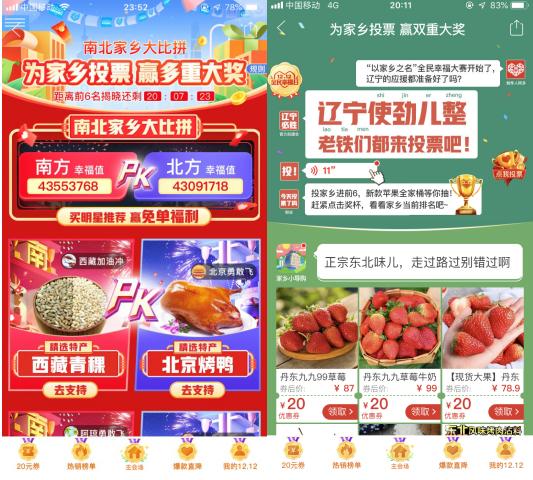гҖҺUbuntu гҖҸи§ЈиҜ» Ubuntu йҮҢзҡ„еҜҶй’ҘзҺҜжҰӮеҝө | Linux дёӯеӣҪ( дәҢ )
еҪ“дҪ еҲҮжҚўеҲ°иҮӘеҠЁзҷ»еҪ•ж—¶ пјҢ дҪ дёҚеҶҚйңҖиҰҒиҫ“е…Ҙзҷ»еҪ•еҜҶз Ғ гҖӮ иҝҷж„Ҹе‘ізқҖеҜҶй’ҘзҺҜжІЎжңүиў«иҮӘеҠЁи§Јй”Ғ пјҢ еӣ жӯӨеҪ“дҪ дҪҝз”ЁеҲ©з”ЁдәҶеҜҶй’ҘзҺҜзү№жҖ§зҡ„жөҸи§ҲеҷЁж—¶ пјҢ е®ғе°ҶжҸҗзӨәдҪ жқҘи§Јй”ҒеҜҶй’ҘзҺҜ гҖӮ
дҪ еҸҜд»ҘиҪ»жқҫең°з®ЎзҗҶеҜҶй’ҘзҺҜе’ҢеҜҶз Ғ
иҝҷдёӘеҜҶй’ҘзҺҜж”ҫеңЁе“ӘйҮҢпјҹе®ғзҡ„ж ёеҝғжҳҜдёҖдёӘе®ҲжҠӨд»»еҠЎпјҲдёҖдёӘеҗҺеҸ°иҮӘеҠЁиҝҗиЎҢзҡ„зЁӢеәҸпјү гҖӮ
еҲ«жӢ…еҝғ гҖӮ дҪ дёҚеҝ…йҖҡиҝҮз»Ҳз«ҜжқҘж“ҚдҪңе®ҲжҠӨд»»еҠЎ гҖӮ еӨ§еӨҡж•°жЎҢйқўзҺҜеўғйғҪиҮӘеёҰдёҖдёӘеҸҜд»Ҙе’ҢиҝҷдёӘе®ҲжҠӨиҝӣзЁӢиҝӣиЎҢдәӨдә’зҡ„еӣҫеҪўеҢ–еә”з”ЁзЁӢеәҸ гҖӮ KDE дёҠжңү KDE й’ұеҢ… пјҢ GNOME е’Ңе…¶д»–жЎҢйқўдёҠеҸ«еҒҡвҖңеҜҶз Ғе’ҢеҜҶй’ҘвҖқпјҲд№ӢеүҚеҸ« Seahorse пјү гҖӮ
жң¬ж–ҮжҸ’еӣҫ
Password And Keys App in Ubuntu
дҪ еҸҜд»Ҙз”ЁиҝҷдёӘ GUI зЁӢеәҸжқҘжҹҘзңӢе“Әдәӣеә”з”ЁзЁӢеәҸеңЁз”ЁеҜҶй’ҘзҺҜжқҘз®ЎзҗҶ/дҝқжҠӨеҜҶз Ғ гҖӮ
дҪ еҸҜд»ҘзңӢеҲ° пјҢ жҲ‘зҡ„зі»з»ҹжңүиҮӘеҠЁеҲӣе»әзҡ„зҷ»еҪ•еҜҶй’ҘзҺҜ гҖӮ д№ҹжңүдёҖдёӘеӯҳеӮЁ GPG е’Ң SSH еҜҶй’Ҙзҡ„еҜҶй’ҘзҺҜ гҖӮ йӮЈдёӘ иҜҒд№Ұ з”ЁжқҘдҝқеӯҳиҜҒд№Ұжңәжһ„йўҒеҸ‘зҡ„иҜҒд№ҰпјҲеҰӮ HTTPS иҜҒд№Ұпјү гҖӮ
жң¬ж–ҮжҸ’еӣҫ
Password and Keys application in Ubuntu
дҪ д№ҹеҸҜд»ҘдҪҝз”ЁиҝҷдёӘеә”з”ЁзЁӢеәҸжқҘжүӢеҠЁдҝқеӯҳзҪ‘з«ҷзҡ„еҜҶз Ғ гҖӮ дҫӢеҰӮ пјҢ жҲ‘еҲӣе»әдәҶдёҖдёӘж–°зҡ„еҸ«еҒҡвҖңTestвҖқзҡ„иў«еҜҶз ҒдҝқжҠӨзҡ„еҜҶй’ҘзҺҜ пјҢ 并жүӢеҠЁеӯҳеӮЁдәҶдёҖдёӘеҜҶз Ғ гҖӮ
иҝҷжҜ”еңЁдёҖдёӘж–Үжң¬ж–Ү件дёӯдҝқеӯҳдёҖжү№еҜҶз ҒиҰҒеҘҪдёҖдәӣ гҖӮ иҮіе°‘еңЁиҝҷз§Қжғ…еҶөдёӢ пјҢ дҪ зҡ„еҜҶз ҒеҸӘжңүеңЁдҪ йҖҡиҝҮеҜҶз Ғи§Јй”ҒдәҶеҜҶй’ҘзҺҜж—¶жүҚе…Ғи®ёиў«зңӢеҲ° гҖӮ
жң¬ж–ҮжҸ’еӣҫ
Saving New Password Seahorse
иҝҷйҮҢжңүдёҖдёӘжҪңеңЁзҡ„й—®йўҳ пјҢ еҰӮжһңдҪ ж јејҸеҢ–дҪ зҡ„зі»з»ҹ пјҢ жүӢеҠЁдҝқеӯҳзҡ„еҜҶз Ғеҝ…然дјҡдёўеӨұ гҖӮ йҖҡеёё пјҢ дҪ дјҡеӨҮд»ҪдҪ зҡ„дёӘдәәж–Ү件 пјҢ дҪҶ并дёҚжҳҜжүҖжңүзҡ„з”ЁжҲ·зү№е®ҡж•°жҚ® пјҢ еҰӮеҜҶй’ҘзҺҜж–Ү件 гҖӮ
жңүдёҖз§ҚеҠһжі•иғҪи§ЈеҶіе®ғ гҖӮ еҜҶй’ҘзҺҜж•°жҚ®йҖҡеёёдҝқеӯҳеңЁ ~/.local/share/keyrings зӣ®еҪ• гҖӮ еңЁиҝҷйҮҢдҪ еҸҜд»ҘзңӢеҲ°жүҖжңүзҡ„еҜҶй’ҘзҺҜ пјҢ дҪҶжҳҜдҪ дёҚиғҪзӣҙжҺҘзңӢеҲ°е®ғ们зҡ„еҶ…е®№ гҖӮ еҰӮжһңдҪ 移йҷӨеҜҶй’ҘзҺҜзҡ„еҜҶз ҒпјҲжҲ‘дјҡеңЁиҝҷзҜҮж–Үз« зҡ„еҗҺйқўжҸҸиҝ°ж“ҚдҪңжӯҘйӘӨпјү пјҢ дҪ еҸҜд»ҘеғҸдёҖдёӘжҷ®йҖҡзҡ„ж–Үжң¬ж–Ү件дёҖж ·иҜ»еҸ–еҜҶй’ҘзҺҜзҡ„еҶ…е®№ гҖӮ дҪ еҸҜд»Ҙе°ҶиҝҷдёӘи§Јй”ҒеҗҺзҡ„еҜҶй’ҘзҺҜж–Ү件е®Ңж•ҙең°еӨҚеҲ¶дёӢжқҘ пјҢ 并еңЁе…¶д»–зҡ„ Linux жңәеҷЁдёҠиҝҗиЎҢвҖңеҜҶз Ғе’ҢеҜҶй’ҘвҖқеә”з”ЁзЁӢеәҸеҜје…ҘеҲ°е…¶дёӯ гҖӮ
жҖ»з»“дёҖдёӢзӣ®еүҚдёәжӯўжүҖеӯҰзҡ„еҶ…е®№пјҡ
- еӨ§еӨҡж•° Linux зі»з»ҹзјәзңҒе·Із»Ҹе®ү装并жҝҖжҙ»дәҶеҜҶй’ҘзҺҜзү№жҖ§
- зі»з»ҹдёҠзҡ„жҜҸдёӘз”ЁжҲ·йғҪжӢҘжңүд»–иҮӘе·ұзҡ„еҜҶй’ҘзҺҜ
- еҜҶй’ҘзҺҜйҖҡеёёжҳҜз”ЁиҙҰжҲ·еҜҶз Ғй”Ғе®ҡзҡ„пјҲдҝқжҠӨпјү
- еҪ“дҪ йҖҡиҝҮеҜҶз Ғзҷ»еҪ•ж—¶еҜҶй’ҘзҺҜдјҡиў«иҮӘеҠЁи§Јй”Ғ
- еҜ№дәҺиҮӘеҠЁзҷ»еҪ• пјҢ еҜҶй’ҘзҺҜдёҚдјҡиҮӘеҠЁи§Јй”Ғ пјҢ еӣ жӯӨеҪ“дҪ иҜ•еӣҫдҪҝз”Ёдҫқиө–еҜҶй’ҘзҺҜзҡ„еә”з”ЁзЁӢеәҸж—¶дјҡиў«жҸҗзӨәе…Ҳи§Јй”Ғе®ғ
- 并дёҚжҳҜжүҖжңүзҡ„жөҸи§ҲеҷЁжҲ–еә”з”ЁзЁӢеәҸеҲ©з”ЁдәҶеҜҶй’ҘзҺҜзү№жҖ§
- пјҲLinux дёҠпјүе®үиЈ…дёҖдёӘ GUI зЁӢеәҸеҸҜд»Ҙе’ҢеҜҶй’ҘзҺҜдәӨдә’
- дҪ еҸҜд»Ҙз”ЁеҜҶй’ҘзҺҜжқҘжүӢеҠЁеӯҳеӮЁеҠ еҜҶж јејҸзҡ„еҜҶз Ғ
- дҪ еҸҜд»ҘиҮӘе·ұдҝ®ж”№еҜҶй’ҘзҺҜеҜҶз Ғ
- дҪ еҸҜд»ҘйҖҡиҝҮеҜјеҮәпјҲйңҖиҰҒе…Ҳи§Јй”ҒеҜҶй’ҘзҺҜпјү并еҜје…ҘеҲ°е…¶д»–и®Ўз®—жңәдёҠзҡ„ж–№ејҸжқҘиҺ·еҸ–жүӢе·Ҙдҝқеӯҳзҡ„еҜҶз Ғ гҖӮ
иҝҷз§Қжғ…еҶөдёӢ пјҢ дҪ еҸҜд»Ҙдҝ®ж”№еҜҶй’ҘзҺҜеҜҶз Ғдёәж–°зҡ„зҷ»еҪ•еҜҶз Ғ пјҢ иҝҷж ·еҜҶз ҒзҺҜжүҚиғҪеңЁдҪ зҷ»еҪ•зі»з»ҹж—¶иҮӘеҠЁи§Јй”Ғ гҖӮ
д»ҺиҸңеҚ•дёӯжү“ејҖвҖңеҜҶз Ғе’ҢеҜҶй’ҘвҖқеә”з”ЁзЁӢеәҸпјҡ

жң¬ж–ҮжҸ’еӣҫ
Look for Password and Keys app in the menu
еңЁвҖңLoginвҖқеҜҶй’ҘзҺҜдёҠеҸіеҮ»е№¶зӮ№еҮ»вҖңдҝ®ж”№еҜҶз ҒвҖқпјҡ

жҺЁиҚҗйҳ…иҜ»
- Ubuntu в– еҰӮдҪ•еңЁ Ubuntu дёӯж·»еҠ еӨҡдёӘж—¶еҢә | Linux дёӯеӣҪ
- гҖҢиҚЈиҖҖ30гҖҚеӨҡж–№йқўи§ЈиҜ»иҚЈиҖҖ30пјҢзЎ¬ж ёзңҹе®һеҠӣ
- []е…Ёйқўи§ЈиҜ»иҚЈиҖҖ30 зі»еҲ—вҖ”вҖ”еҒҡдёҖдёӘй•ҝжқҝж——иҲ°еҮәжқҘ
- гҖҢгҖҚдәҶи§Јй•ңеӨҙ и§ЈиҜ»й•ңеӨҙдёҠзҡ„ж ҮиҜҶеҜҶз Ғ и®©дҪ дёҚеҶҚдёәдёҚзҹҘеҰӮдҪ•йҖүй•ңеӨҙиҖҢиӢҰжҒј
- гҖҢдёҖиҗұж‘„еҪұгҖҚдәҶи§Јй•ңеӨҙ и§ЈиҜ»й•ңеӨҙдёҠзҡ„ж ҮиҜҶеҜҶз Ғ и®©дҪ дёҚеҶҚдёәдёҚзҹҘеҰӮдҪ•йҖүй•ңеӨҙиҖҢиӢҰжҒј
- гҖҢдәәе·ҘжҷәиғҪгҖҚAIејҖжәҗзҡ„ж–°е…ҙеҠӣйҮҸпјҒOPEN AI LAB Edge AIжҺЁзҗҶжЎҶжһ¶Tenigneе…Ёи§ЈиҜ»
- гҖҺиө„и®ҜеңЁзәҝAгҖҸ2020еӨ©зҢ«еҸЈи…”жҠӨзҗҶзұ»зӣ®дә§е“Ғи§ЈиҜ»пјҢзҹҘиҲҹе‘ҠзҹҘе…Ҙй©»зҡ„ж—¶жңәеҲ°дәҶ
- @дёӯеӣҪе·ҘзЁӢйҷўжқғеЁҒPPTи§ЈиҜ»жҷәиғҪеҲ¶йҖ пјҒ
- гҖҢжҲ‘зҡ„第дёҖйғЁ5GжүӢжңәгҖҚдёӯеӣҪдҝЎйҖҡйҷўзҺӢеҝ—еӢӨеҒҡе®ўж–°еҚҺзҪ‘пјҢи§ЈиҜ»5GеҰӮдҪ•йўҶи·‘вҖңж–°еҹәе»әвҖқ
- гҖҢжҜ”зү№еёҒгҖҚеҢ—иҝӘзӨҫзҫӨпјҡеӣӣжңҲеҚҒдәҢеҸ·жҜ”зү№еёҒиө°еҠҝи§ЈиҜ»